Recomendaciones delos software CAD
- Software de AutoCAD:
- Utilizar la abreviatura de los comandos en vez de los iconos. No hace falta aprenderse todas las abreviaturas de los comandos, con el paso del tiempo te irás aprendiendo los que más utilices.
- Posibilidad de buscar comandos. Quiero hacer una línea, pero desconozco el comando y no encuentro el icono, ¿qué hago? En la esquina superior izquierda hay una herramienta de búsqueda en la que puedo escribir lo que quiero encontrar. Además, explicará cómo utilizar el comando.
- Autocompletar comando. Si ya conocemos el nombre del comando, simplemente debemos escribirlo y se realizará una búsqueda hasta encontrarlo.
- Añadir bloque en la línea de comandos. Si ya has añadido anteriormente un bloque, basta con escribir su nombre en la línea de comandos para volver a insertarlo.
- Control + Z para deshacer el último movimiento.
- Control + 9 para desaparecer o aparecer la línea de comandos.
- Utilizar Shift para activar o desactivar el modo ortho de momento.
- Utilizar la rueda del ratón para hacer zoom.
- Dejar caer el ratón sobre la pestaña de un documento para pre visualizar el contenido.
2. FreeCAD:
- Navegando en el espacio 3D: FreeCAD tiene varios modos de navegación diferentes disponibles, que cambian la forma en que usa el mouse para interactuar con los objetos en la vista 3D y la vista en sí. Uno de ellos está diseñado específicamente para paneles táctiles, donde no se usa el botón central del mouse. La siguiente tabla describe el modo predeterminado, llamado Navegación CAD (puede cambiar rápidamente el modo de navegación actual haciendo clic con el botón derecho en un área vacía de la vista 3D):
Presione el botón izquierdo del mouse sobre un objeto que desea seleccionar.
Mantener presionada la tecla Ctrl permite la selección de múltiples objetos.
Mantenga presionado el botón central del mouse y luego mueva el puntero.
Utilice la rueda del mouse para acercar y alejar.
Al hacer clic en el botón central del mouse, se vuelve a centrar la vista en la ubicación del cursor.
Mantenga presionado el botón central del mouse, luego presione y mantenga presionado el botón izquierdo del mouse, luego mueva el puntero.
La ubicación del cursor cuando se presiona el botón central del mouse determina el centro de rotación. La rotación funciona como hacer girar una bola que gira alrededor de su centro. Si se sueltan los botones antes de detener el movimiento del mouse, la vista continúa girando, si está habilitado.
Un doble clic con el botón central del mouse establece un nuevo centro de rotación.
Mantenga presionado el botón central del mouse, luego presione y mantenga presionado el botón derecho del mouse, luego mueva el puntero.
Con este método, el botón central del mouse puede soltarse después de mantener presionado el botón derecho del mouse.
Los usuarios que usan el mouse con la mano derecha pueden encontrar este método más fácil que el primero.
- Pan mode: hold the Ctrl key, press the right mouse button once, then move the pointer.
- Zoom mode: hold the Ctrl and Shift keys, press the right mouse button once, then move the pointer.
- Rotate mode: hold the Shift key, press the right mouse button once, then move the pointer.
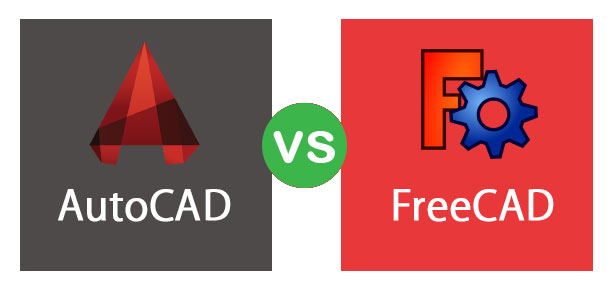







No hay comentarios:
Publicar un comentario